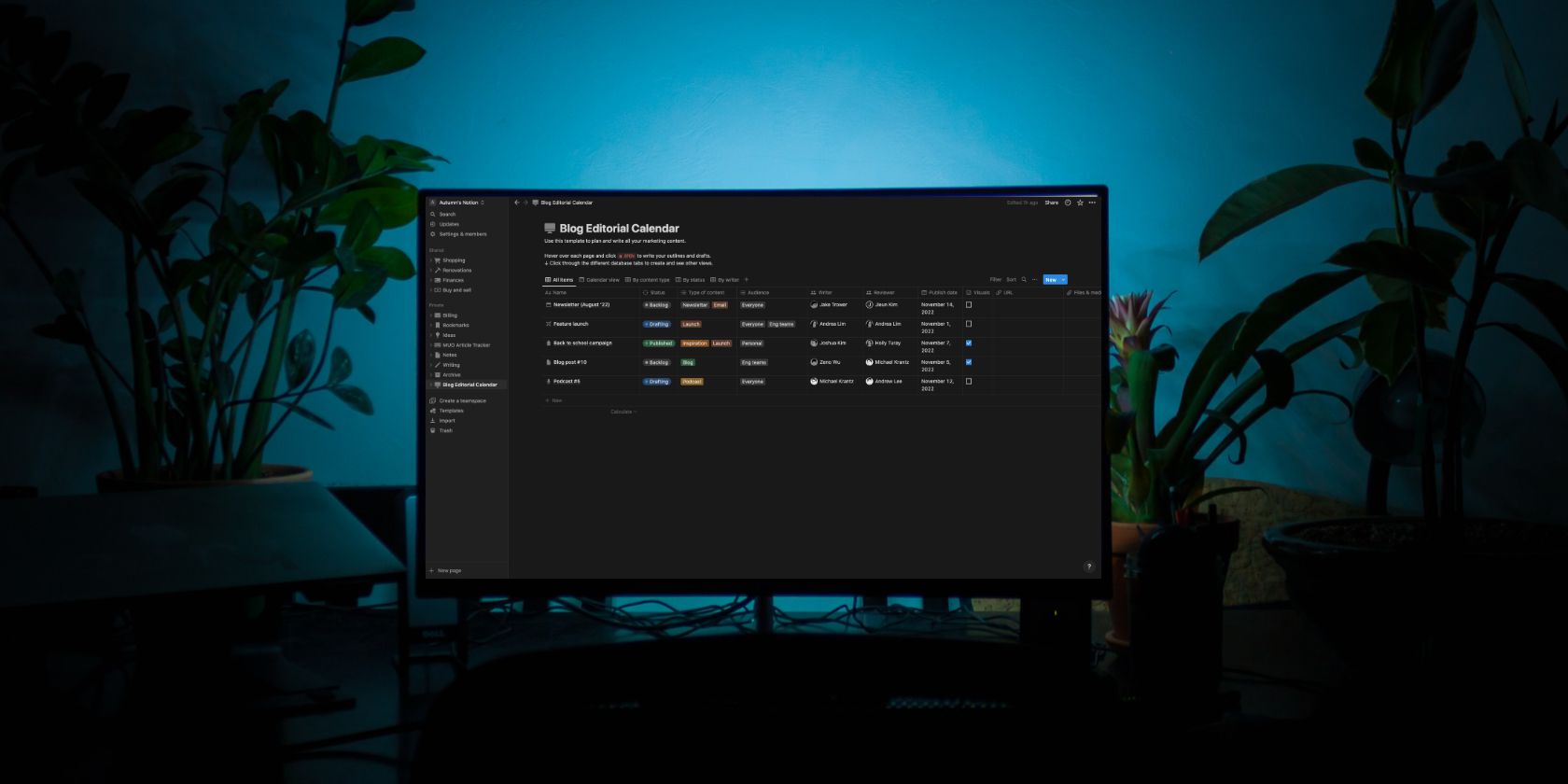به دنبال این هستید که محتوای خود را سازماندهی و در مسیر درستی قرار دهید؟ بیاموزید که چگونه از Notion برای برنامه ریزی و ساده کردن گردش کار خود برای حداکثر بهره وری استفاده کنید.
هر چند وقت یکبار یک تقویم محتوا ایجاد کرده اید تا هفته ها بعد آن را فراموش کنید؟ یا بدتر از آن، شما دائماً در حال جستجوی میز خود برای یافتن یادداشت چسبناکی هستید که برای یادداشت آخرین ایده خود استفاده می کردید – همکار شما نیز هرگز آن را به این شکل نمی بیند.
قطعاً راه حلی وجود دارد که به شما کمک می کند سازماندهی کنید. یک نمونه آماده که بدون هزینه در دسترس است. به علاوه، ممکن است نرم افزار از قبل روی دسکتاپ شما قرار داشته باشد. الگوی تحریریه وبلاگ Notion راه حل ایده آل برای برنامه ریزی، سازماندهی و پیش نویس تمام محتوای شما است. برای یادگیری نحوه استفاده و سفارشی کردن آن به خواندن ادامه دهید.
نحوه استفاده از الگوی تقویم ویرایشی وبلاگ Notion
اگر قبلاً از الگوی تقویم محتوایی Notion استفاده کردهاید، الگوی تقویم ویرایشی بلاگ آن قویتر است، در عین حال حداقل بهگونهای است که هر آنچه را که نیاز دارید ارائه میدهد و نه چیزی بیشتر.
برای شروع با الگوی تقویم ویرایشی وبلاگ Notion:
- به Templates نزدیک پایین لیست در نوار کناری بروید.
- به عنوان بازاریابی در سمت چپ بروید. در زیر آن، آن را در لیست خواهید یافت.
- آن را انتخاب کنید و روی Get template در گوشه سمت راست پایین کلیک کنید.
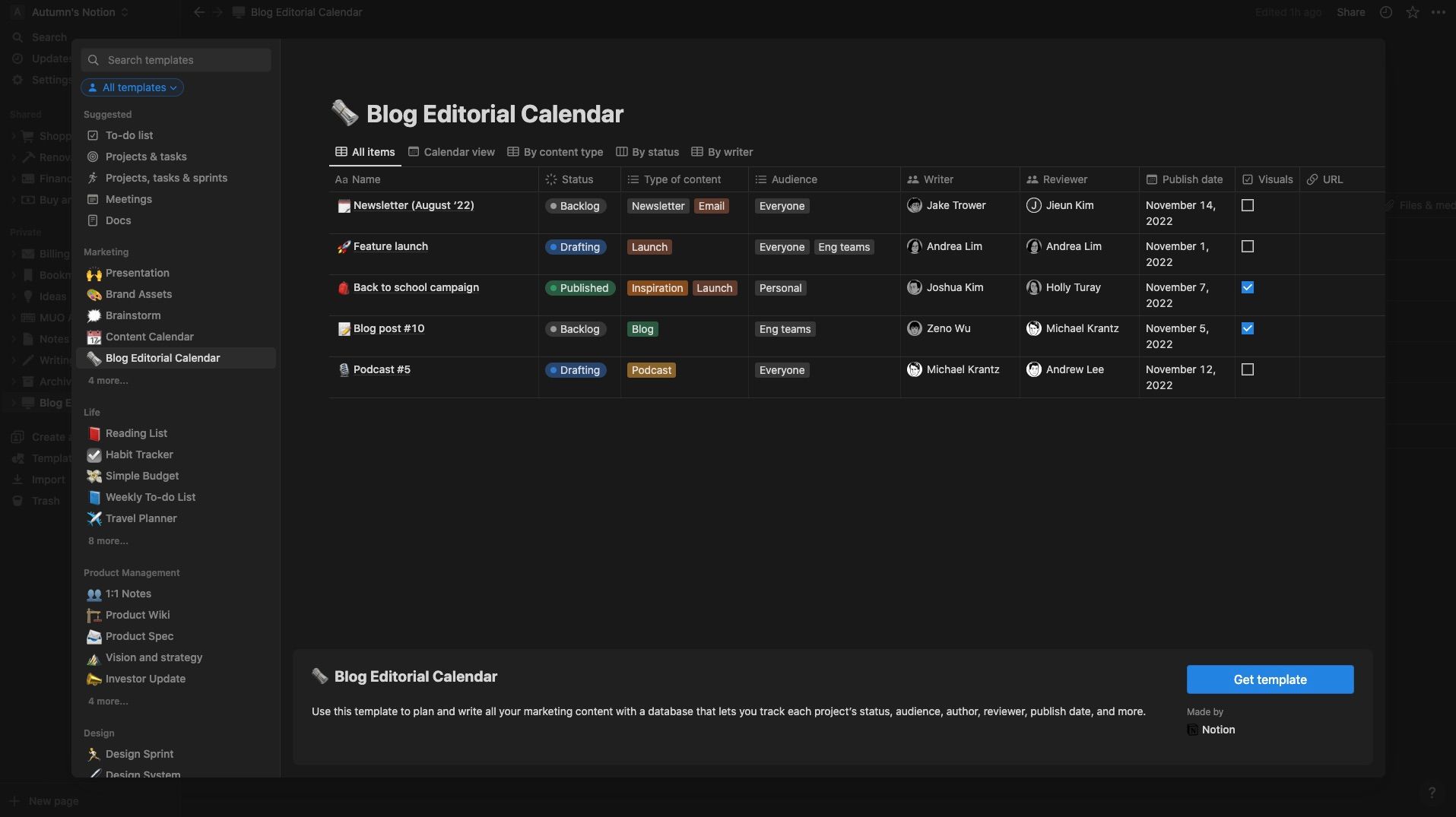
Notion الگو را با اطلاعات مکاننما پر کرد، بنابراین میتوانید آن را در عمل مشاهده کنید، و همه چیزهایی را که نیاز دارید قبلاً گنجانده شده است. در اینجا یک مرور سریع از ویژگیها یا ستونها و نحوه استفاده از آنها آورده شده است.
نام
ستون Name فراتر از عنوان قطعه شماست. هر مورد زیر این عنوان قابل کلیک است. ماوس را روی آن نگه دارید، Open را انتخاب کنید و دقیقاً در پیش نویس عنوان مربوطه خواهید بود. در اینجا، میتوانید از بلوکهای محتوا برای نوشتن قطعهتان، اضافه کردن عنوان، درج رسانه، ایجاد فهرستها یا کمک به برجسته شدن متن با نقل قولها و پیامها استفاده کنید.
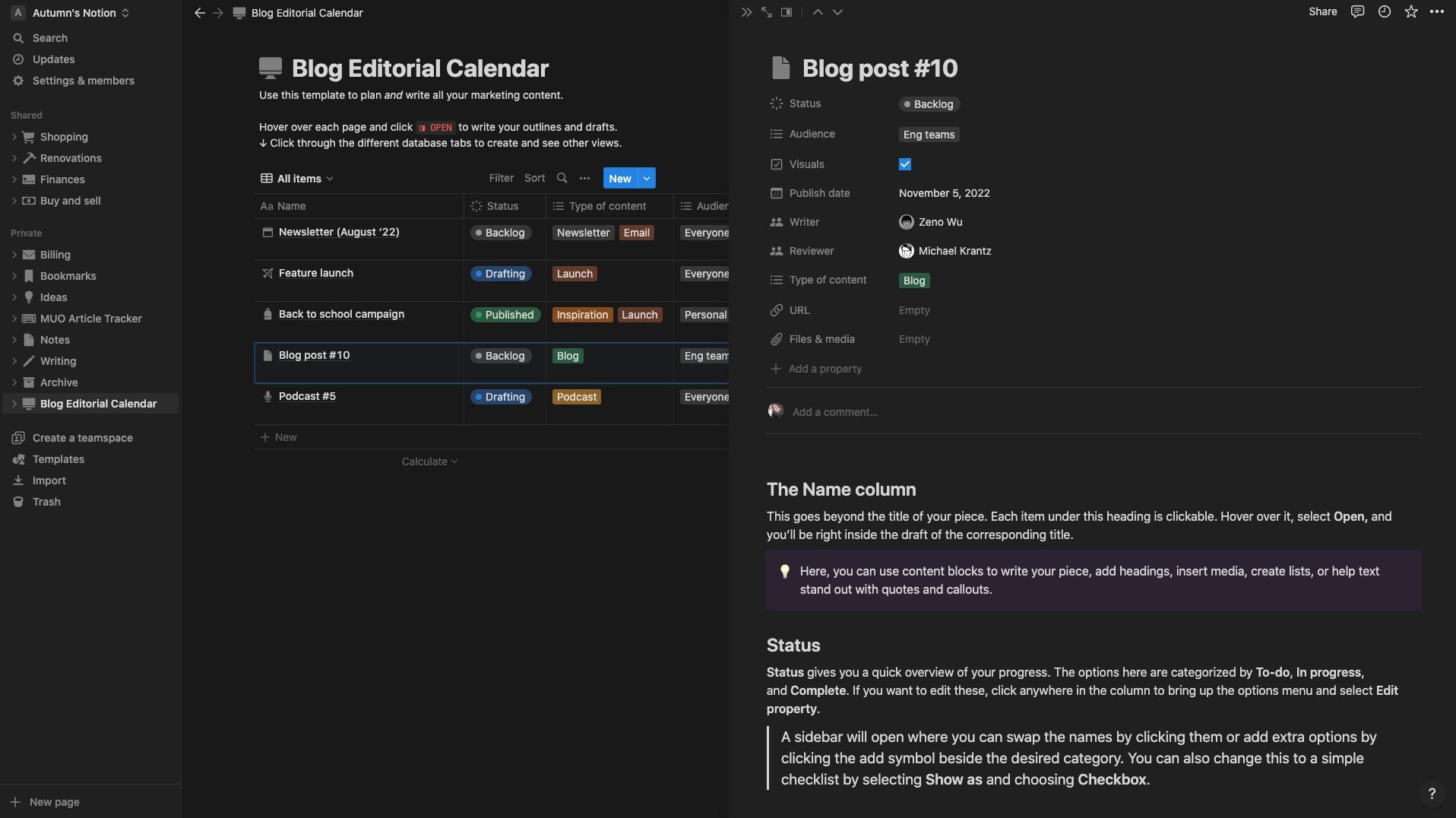
وضعیت
وضعیت به شما یک نمای کلی از پیشرفت شما می دهد. گزینه های اینجا بر اساس کارهای انجام شده، در حال انجام و تکمیل دسته بندی می شوند. اگر می خواهید این موارد را ویرایش کنید، در هر نقطه از ستون کلیک کنید تا منوی گزینه ها ظاهر شود و ویژگی Edit را انتخاب کنید.
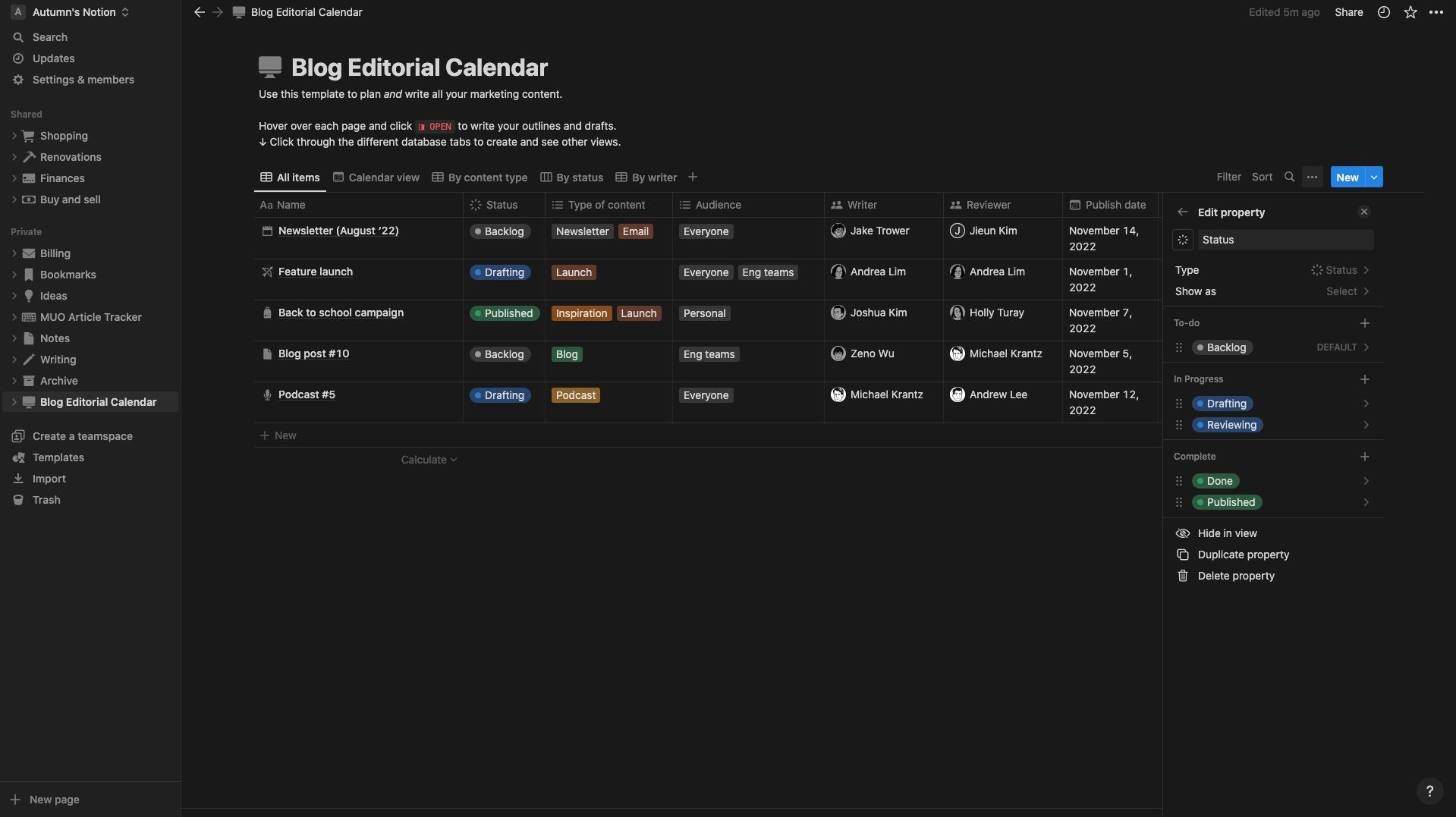
یک نوار کناری باز می شود که در آن می توانید نام ها را با کلیک کردن روی آنها تغییر دهید یا با کلیک کردن روی نماد افزودن در کنار دسته مورد نظر، گزینه های اضافی اضافه کنید. همچنین می توانید با انتخاب Show as و انتخاب Checkbox این را به یک چک لیست ساده تغییر دهید.
نوع محتوا
ستون Type of Content از ویژگی Multi-sect استفاده می کند که به شما امکان می دهد برچسب ها را به صفحات خود اختصاص دهید. برای ویرایش آنها، در هر نقطه از ستون کلیک کنید تا گزینه ها ظاهر شوند. از آنجا، نشانگر را روی نقطه ای که می خواهید تغییر دهید نگه دارید، روی سه نقطه سمت چپ کلیک کنید و:
- حذف را انتخاب کنید تا از شر آن خلاص شوید.
- رنگی را برای تغییر رنگ آن انتخاب کنید.
- از قسمت متن برای تغییر نام آن استفاده کنید.
در هر نقطه از ستون کلیک کنید و شروع به تایپ یک کلمه برای ایجاد یک گزینه جدید کنید. روی صفحه کلید خود اینتر را بزنید یا روی Create کلیک کنید تا آن را اضافه کنید.
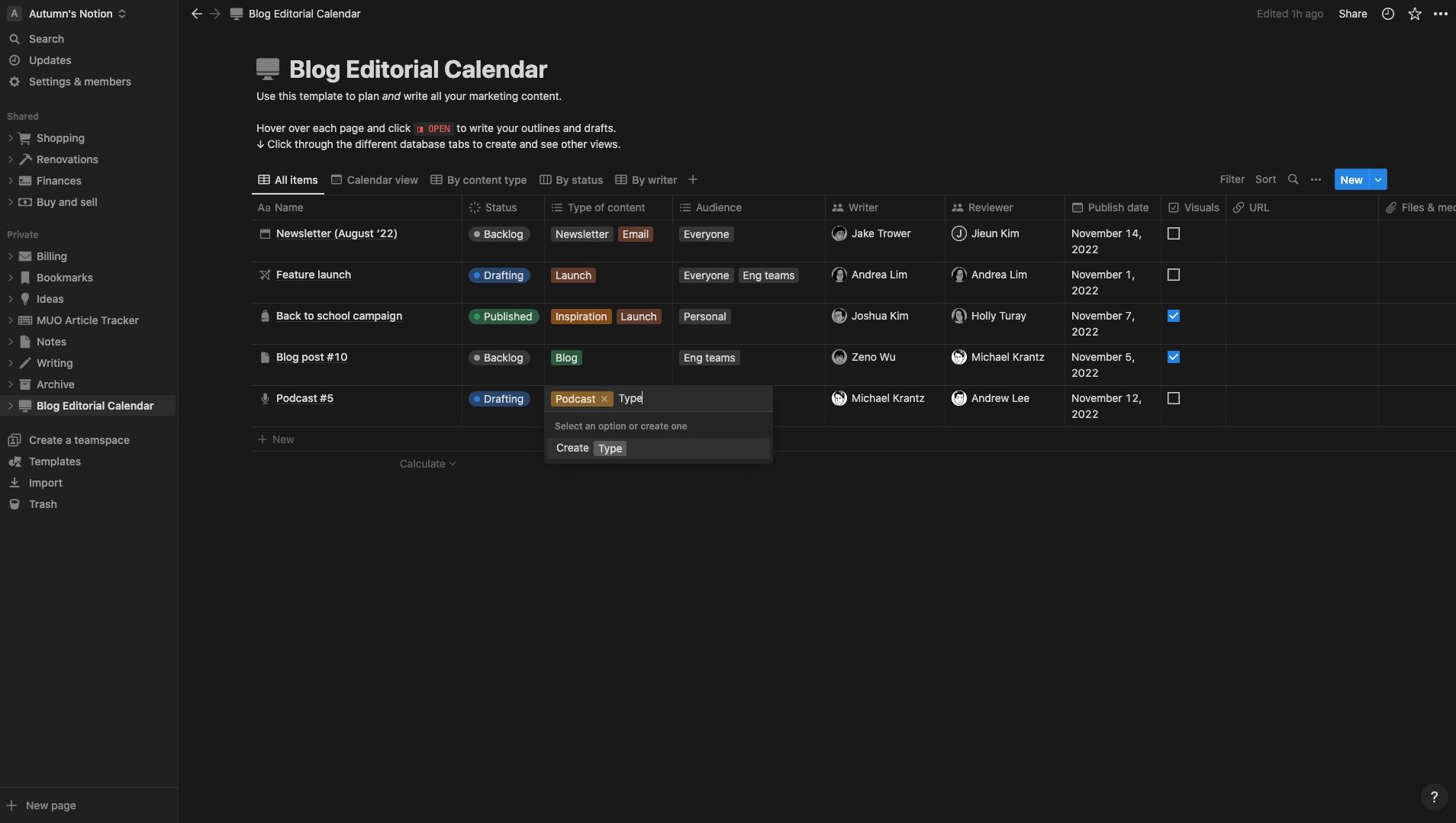
اگر می خواهید از این صفحه منحصرا برای وبلاگ نویسی استفاده کنید، می توانید از این ستون برای برچسب گذاری موضوعات خود استفاده کنید.
حضار
ستون مخاطب مانند نوع محتوا کار می کند، با این تفاوت که برچسب ها نشان می دهد که محتوا برای چه کسی است. برای شرکت ها و نشریات بزرگ بسیار عالی است که بین محتوای داخلی و خارجی تمایز قائل شوند. اما، اگر فقط یک گروه را هدف قرار می دهید، می توانید با کلیک بر روی عنوان و انتخاب گزینه از منوی آن، آن را حذف کنید.
نویسنده و داور
ستونهای Writer و Reviewer از ویژگیهای Person برای نشان دادن اینکه چه کسی روی یک پروژه خاص کار میکند و نقش آنها استفاده میکند. برای اختصاص دادن شخصی، روی ستون کلیک کنید و از لیست گزینه ها، افرادی را که می خواهید اضافه کنید انتخاب کنید. اگر در لیست نیستند، میتوانید با استفاده از منوی اشتراکگذاری در سمت راست بالای صفحه، آنها را اضافه کنید. انجام این کار به آنها امکان دسترسی به صفحه را می دهد تا بتوانند به شما در برنامه ریزی و پیش نویس محتوای خود کمک کنند.
همچنین می توانید با تایپ @ و نام آنها، هم تیمی های خود را در هر نقطه از صفحه تگ کنید.
تاریخ انتشار، تصاویر و URL
ستون تاریخ انتشار، تاریخ مورد نظر برای پست یا ارسال قطعه خود را به همه نشان می دهد. به این ترتیب، همه می دانند که قبل از آن کار خود را ارسال کنند. شما و همکارانتان همچنین میتوانید از Notion بخواهید که برنامههای آینده را دقیقاً در ستون به شما یادآوری کند.
ستون Visuals یک چک لیست ساده برای نشان دادن آماده بودن یا نبودن گرافیک ها، تصاویر و ویدیوها است. و ستون URL پیوندی به پست زنده است.
مشاهده الگوی تقویم ویرایشی وبلاگ Notion
نماهای بالای پایگاه داده به شما کمک می کند حجم کاری خود را در طرح بندی های مختلف ببینید.
- همه موارد – این نمای پیشفرض است که در آن میتوانید همه چیز را ببینید، و احتمالاً بخش عمدهای از کارتان را اینجا انجام خواهید داد.
- نمای تقویم—به شما امکان می دهد تاریخ های انتشار خود را در یک تقویم ببینید.
- بر اساس نوع محتوا—در اینجا، Notion صفحه شما را بر اساس برچسب هایی که در این ستون استفاده می کنید تقسیم می کند.
- بر اساس وضعیت – در این نما، می توانید یک نمای کلی از جایی که در هر پروژه در آن قرار دارید را مشاهده کنید.
- توسط نویسنده – این یک نمای کلی از حجم کاری هر فرد است.
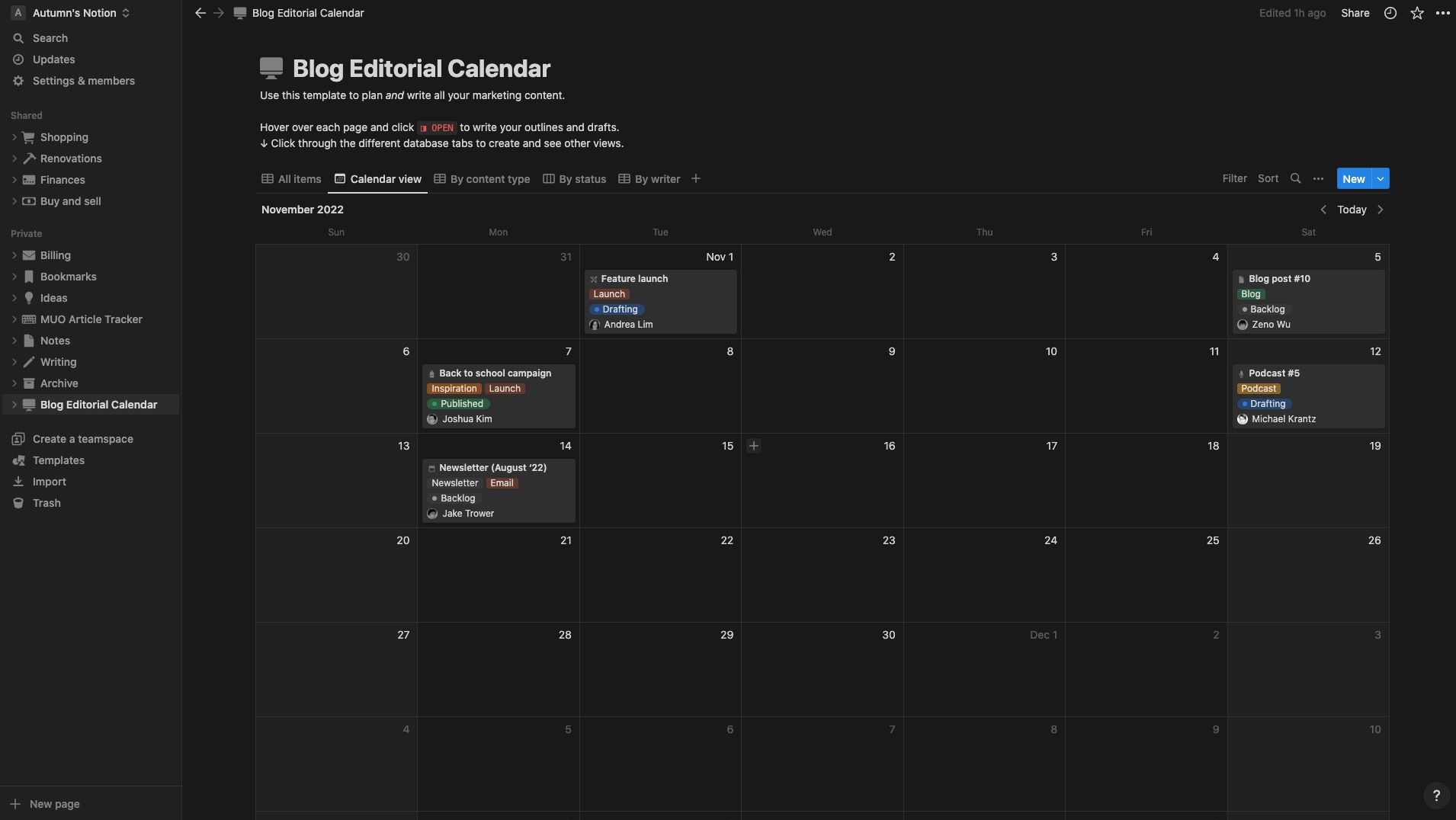
چگونه ویژگی های اضافی را به تقویم تحریریه وبلاگ خود اضافه کنید
برای افزودن ویژگی ها یا ستون های اضافی به صفحه خود:
- روی نماد افزودن در کنار عنوان ستون در سمت راست کلیک کنید. یک نوار کناری با لیستی از گزینه ها ظاهر می شود.
- موردی را که می خواهید استفاده کنید انتخاب کنید.
- عنوان را در منوی ویژگی تایپ کنید، و پس از کلیک کردن بر روی آن، باقی خواهد ماند.
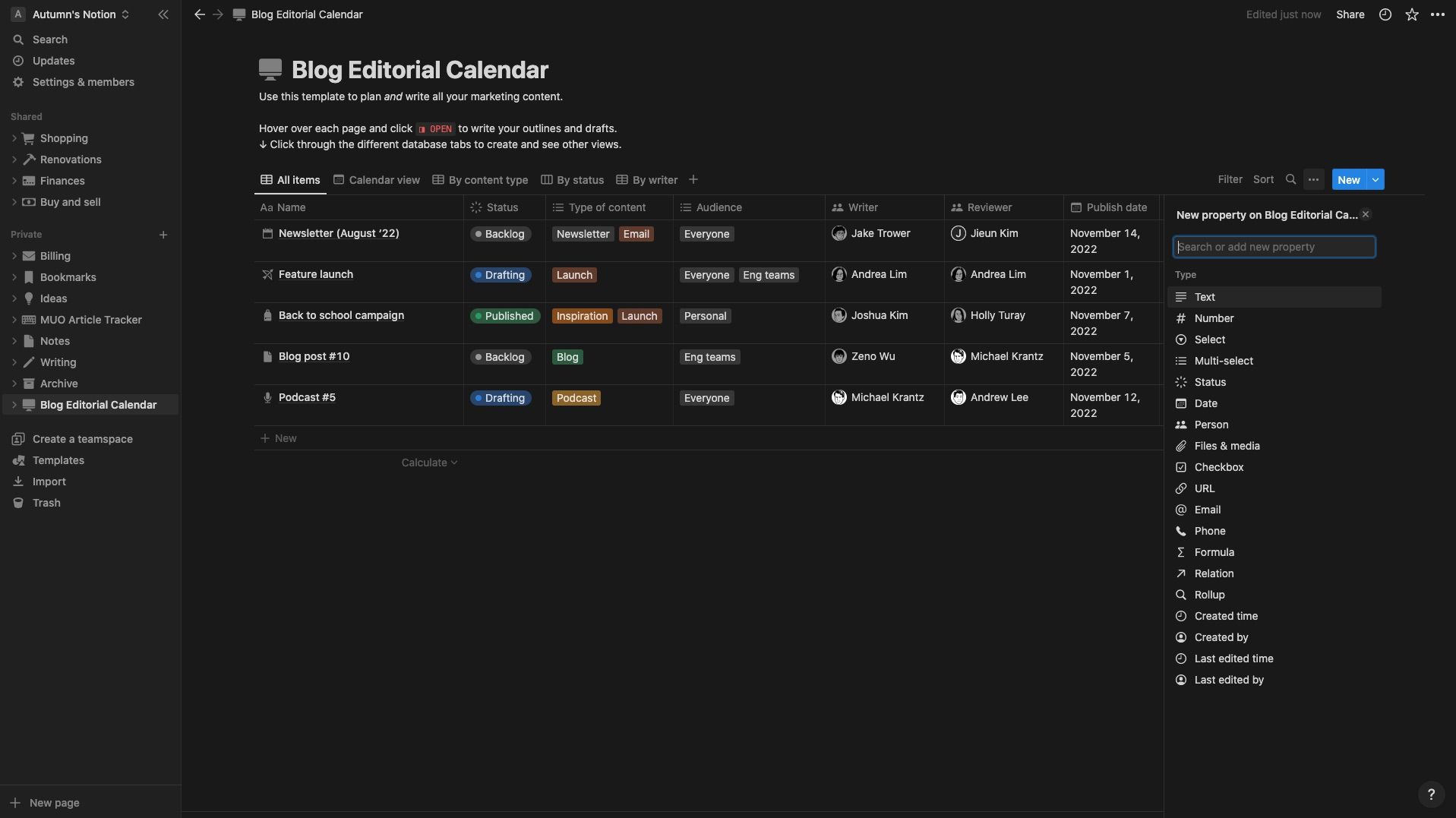
برخی از پیشنهادات برای ستون های اضافی عبارتند از:
- فایلها و رسانهها – اگر اغلب از اسناد پشتیبانی در کار خود استفاده میکنید.
- ایجاد شده توسط—این نشان می دهد چه کسی تکلیف را اضافه کرده است. این یک راه بی دردسر برای نشان دادن این است که به چه کسی باید گزارش دهید یا با سؤالات به سراغ آنها بروید.
- متن – راهی عالی برای برقراری ارتباط سریع یادداشتها بدون نیاز به کلیک کردن روی صفحه توسط هم تیمیهای شما.
- اولویت – از یک ویژگی Select برای اطلاع رسانی فوریت یک قطعه استفاده کنید.
- Number—شاخصهای کلیدی عملکرد خود را با استفاده از ویژگی Number ردیابی و نمایش دهید.
آیا می توانید تغییرات قبلی در پست های Notion را مشاهده کنید؟
مزیت استفاده از تاریخچه صفحه این است که می توانید هر تغییری را که خود یا هم تیمی هایتان در یک صفحه Notion ایجاد می کنید، مشاهده کنید. به این ترتیب، میتوانید تغییراتی را که دیگران انجام میدهند شناسایی کنید و در صورت بروز blooper به نسخه قبلی برگردید.
اگر از طرح رایگان در Notion استفاده میکنید، میتوانید تاریخچه صفحه ۷ روزه را ببینید. و بقیه به شرح زیر است:
- برنامه پلاس، 30 روز.
- طرح کسب و کار 90 روزه.
- طرح سازمانی، نامحدود.
همیشه می توانید در مورد تغییرات در بخش نظرات نیز یادداشت هایی برای یکدیگر بگذارید. یا اگر نگران بهم ریختن کارهای شخصی هستید، می توانید صفحه را کپی کرده و در آنجا ویرایش کنید.
ایده های خود را با مفهوم جریان دهید
با تولید محتوا، سازماندهی و برنامه ریزی نیمی از کار است. نه تنها داشتن مکانی برای یادداشت و کار کردن ایده های خود مفید است، بلکه نگه داشتن همه آنها در کنار هم به شما کمک می کند زمان بیشتری را صرف ایجاد و جستجوی یادداشت کنید.
Notion بهترین الگو را ارائه می دهد تا در نهایت به شما کمک کند تا در بالای تقویم سرمقاله خود قرار بگیرید و بنویسید. چرا آن را امتحان نمیکنید؟